

Mazumbi
Tipo de Conteúdo
Perfis
Fóruns
Atualizações
Quizzes
Store
Posts postados por Mazumbi
-
-
Mano pelo jeito esse pw é f0d4stic0.
Vo tenta baixa aki.(falei vo tenta pq minha net é um lixo)
@EDIT:A esqueci to com uma duvida aki.
Esse pw tem set r9 ate q up?(tipo up2 e asim vai)
-
aew cara vc que tem poder pra isso podia lançar
um servidor tipo assim
lvl 150
daimon 150/150
sets nirvana e r8 free
set gow(modificado/menos apelao) donate
skil morai e 79/100
todas as classes
cultivo evil 3
WR modificado( pra ter mais wr no jogo)
assim que muita gente quer jogar( se eu pudesse lançava um servidor assim)
Acho q podia ter um r9 ai tambem né.
-
Bem tava dando uma olhada no forum do zdx e vi na sing dum cara varios nomes de char e o q os chares usavam dai eu vi o seguinte.
zTheBesT - Ep Up3 Arma GoW²
Dai eu qria saber como eu pego arma gow² para meu ep.
Se alguem puder passar um combos e na onde ee ponho os 20 pontos na minha build.
lembrando q eu jogo no pw zdx.
@edit:Q cultivo o ep tem q ser evil ou god?
-
Bem tem um cara no meu clan q ele faz isso os chares dle so anda up4 full supremacia com imperador.
Tem boatos q ele ja robou quase 200 users no jogo so q ele no incina como faz o truque mas espero q alguem te ajude ai mano!
-
Bem eu jogo no zdx criei um sacer oje e tambem to qrendo sabe onde investir os pontos dele.
-
Pela descrição otimo pw so q vc psootu em area errada
-
O que seria um auto loot?
(so novato no pw)
-
Pw fidelity 1.4.6 eu acho
-
O unico ruim é eu dcora todos os combos q o cara usou.
A e o negocio do vortex eu descobri pq no pegava na verdade eu no conseguia ataka niguem fora da safe dai eu fui ver q tava de pk bloqueado dai eu desbloquei e usei o vortex.
Brigadão ai por me ajudarem com essa duvida.
(se vc souberem mais combos de arcano passem por pm pra mim pf.
-
Otimo servidor.
Da pm la meu nick é HelBat
-
Sim vlw
vcs sabe um jeito legal de arruma as skils pq eu arrumei a minhas igual a dele so q mesmo assim as vezes falaha.
A agora eu lemebrei as vezes eu to com chi 2 e clico no vortex e o meu sk no usa de jeito nenhum qria saber c tem um prerequisito antes de usar o vortex.
-
tava vendo uns videos aki de combo de arcano dai eu vi esse video aki.
É necessário se cadastrar para acessar o conteúdo.- Entre
- ou
- Cadastre-se
Bem no final o combo de chi vortex bem ele fica um bom tempo usando vortex isso é um bug ou tem algo q fassa o vortex dura mais tempo.
@Edit:Em vc poderia me dize os nomes das pots q ele usa no video e como ele abre akela mini aba no 05.12 minutos.
Agradeço desde já.
-
Bem é o seguinte eu jogo no pw zdx né.
Quem joga sabe q r9 vai ate up3 de graça o up4 e donate ou dg.
Como eu so novato nem sei fazer a tal dg e queria saber se algum me ajuda a tira mais dano com o merc.
Se puderam ensinem alguns combos as skills q a daimon precisa(eles ja vem 100/100).
Essas coisas.
Aki vai algumas coisas q eu uso:
Manta do Explendor.
Peito 200k de fama -15
Tenho uma daga r9up3
Daga nirvana com add -10+40 lvl de atake
Colar e ornamento rei leão
Bracelete nirvana -10
Livro Canto da noite -5
Helmo nirvana
Todas com Pedra de nivel de def +2
Nota:Com adaga nirvana ele fica 5.0 e com daga r9 ele fica com 3.33
-
um.. é q eu qria ponha o pw full casts e intervalo do fidelity so q eu acho q é 1.3.6 ele
mas vlw ai pela informação
-
Tipo eu peguei um pw com meu amigo o pw ja é pirata é o
pw zdx.Só q se eu quisesse baixar um outro pw pirata e
ponhar por cima daria certo na hora de atualizar o pw q eu baixei?
-
Qual é a build e combos para merc full skil?
Comecei jogar num pw onde ele dão set r9 up3 e to qrendo etstar uns merc aki so q eu no sei a build de emrc full skill e nem os combos e nem as skills q a daimon precisa ter.
-
Esse hack nem funfa mais mano
-
è bem assim memso cara
-
O amigo acho q isso ira ajudar muitas pessoas meu amigo ganhou uma conta desse jeito.
Me ajude ai
http://*******************/?ref=4361036
So preciso q 10 pessoas clqiuem ai para eu ganhar minha conta.



-
Muito bom o tutorial. Muito bom pra quem quer evoluir e sair daquelas signs básicas...
Vai ajudar bastante gente...
Thx Ruth e Afo.. rs
è esse tuto me ajudou baste mavis e como o dee falou acho q da para eu começar fazer uns novos tipos de jobs so o q eu no consigo fazer são essas contornas azuis q aperce ai q é meio grosso no começo e vai ficando fino no final.Queria saber se vcs faz isso com um tablet ou no mouse mesmo.
-
Não gostei muito pois o fundo esta todo verde e a render não combinou com esse bg q no caso seria nuclear pant.
Tente Usar outra render e ou bg e não mudar drayicamente as cores como vc fez ali.Essa estroke q vc ponhou em volta da render tambem no ficou legal.Faz o seguuinte vo te passar um mini tutorial aki e vc tenta fazer se vc achar q ficou legal posta um novo topico com a v2 da sig ok.
Restaura a cor do Bg cria uma nova layer pegue um soft brush e pinte ali da onde vem a iluminção com uma cor meio bege(no sei escrever o nome dessa cor)
e fica mudando a blend mode de scren ate orvely o soft light e veja qual ficou melhor depois Aperte: Ctrl+Shift+Alt+e.
Vai junta tudo em uma nova layer.Clique em filter la em cima depois blur gaussian blur ponhe em 9,5 e depois ponhe em soft light e diminua a opacidade ate achar q ficou bom.
Ponhe sua render puxe a layer q ficou com gaussian blur em cima da render e aperte: Ctrl+alt+G.
Pronto te ensinei o basico agora para frente ponhe umas c4ds ou nebulas fractais.
-
Bem esse tutorial esta entre os 140 q eu postei anteriormente so q eu pensei em seprar esse e postar pq eu acho q é um efeito bem interessante q da para ser usado em redes sociais ou em outros lugares dai fica por escolha de vcs onde irão usar.
Clique em "AGRADECER" caso eu tenha te ajudado em algo.
Tutorial:
Este tutorial irá mostrar-lhe como aplicar um efeito de foto vintage simples usando o Photoshop. Nós estamos indo para usar os ajustes de imagem, camadas de ajuste e estilos de camada para aplicar o efeito vintage em uma foto normal, para que possamos manter o nosso trabalho facilmente editável.
Visualização


Stock Utilizada:
É necessário se cadastrar para acessar o conteúdo.- Entre
- ou
- Cadastre-se
Passo 1: Abra a foto
A foto que está sendo usado neste tutorial é NYC por vonSchnauzer - baixá-lo e, em seguida, abri-lo no Photoshop. Sinta-se livre para usar sua própria foto.
Passo 2: Curvas de ajuste de imagem
A primeira coisa que vamos fazer é ir em Image> Adjustment> Curves. Vamos iluminar a foto clicando no ícone de conta-gotas mais à direita, o que nós vamos usar para definir o ponto branco da imagem. Clique sobre o branco mais brilhante que podemos encontrar na foto, que está na t-shirt do assunto.

Passo 3: Adicionar um Gradient Map
Agora vá em Layer> New Adjustment Layer> Gradient Map. Clique no editor de gradiente e escolha o , Amarelo, Azul Azul predefinição de degradê. Verifique o reverso opção.

Passo 4: Reduza a opacidade da camada Gradient Map
No painel Layers, soltar a opacidade da camada Gradient Map para 30%.

Passo 5: Adicionar um Curves Adjustment Layer
Ir para Camada> Nova Camada de Ajuste> Curvas. Certifique-se que esta camada está sob a camada de mapa de degradê que criamos no passo 3. Nós vamos dar a nossa imagem um pouco mais de brilho e contraste, ajustando as curvas.

Passo 6: Adicionar um Inner Sombra Layer Style
Por padrão, no Photoshop, a foto que você usar vai ser aberto como a camada de fundo e esta camada será não editável (indicado por um ícone de cadeado). No painel Layers, clique duas vezes sobre a camada de fundo e clique em OK para desbloqueá-lo. Em seguida, vá em Layer> Layer Style> Inner Shadow e aplique as configurações abaixo.

Passo 7: Adicionar um Gradient Overlay Layer Style
Este é o passo final. Vá em Layer> Layer Style> Gradient Overlay. Mudar o estilo de Radial e usar o , Branco Preto pré gradiente como mostrado abaixo.

Opcional: Alterar o Gradient Map
Você pode ajustar o resultado clicando duas vezes sobre o Gradient Map e fazer ajustes para ele. Abaixo, você pode ver diferentes versões do resultado final.



-
Tente o Atalho Ctrl+S para ver se muda algo.Se não mudar tente baixar novamente deve ter vindo um arquivo incompleto ou comrrompido e o photoshop não detectou problema
-
Poxa são ótimos tutoriais e excelentes inspirações. Muito obrigado por compartilhar dessa fonte conosco
Agradecido
Não foi nada sempre q eu puder vou estar postando esses
sites q eu descubro pela net e vlw tambem pelo agradecer.







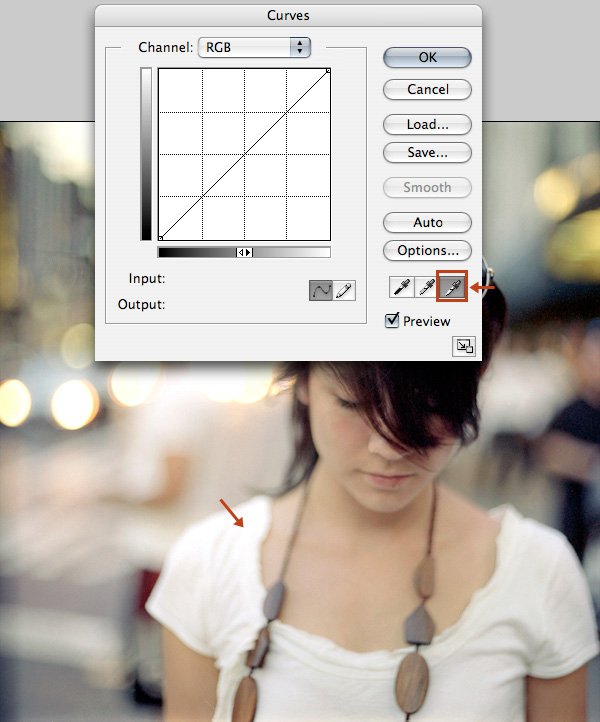
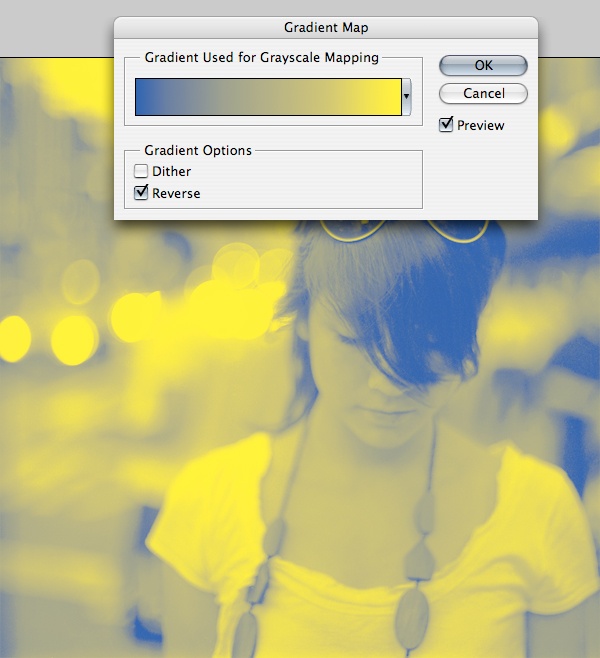

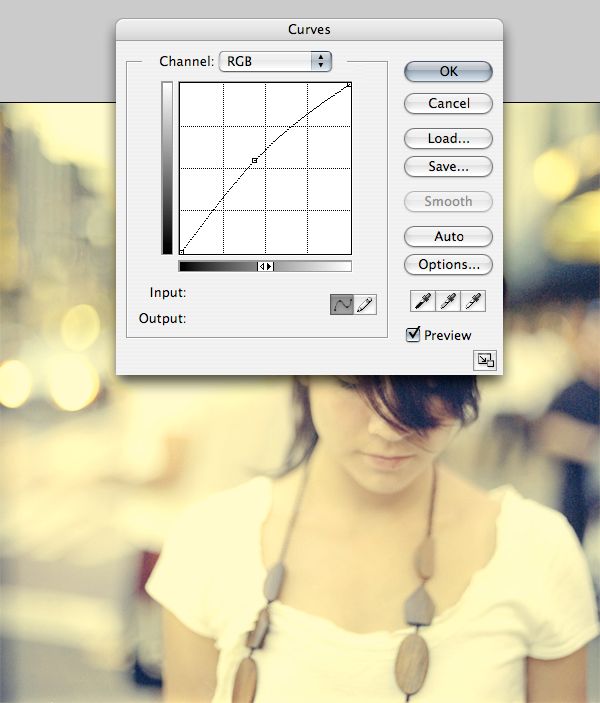
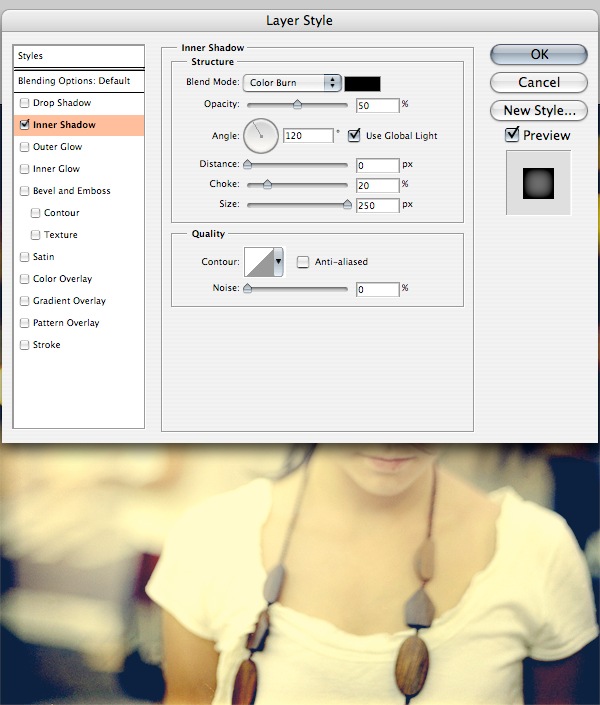
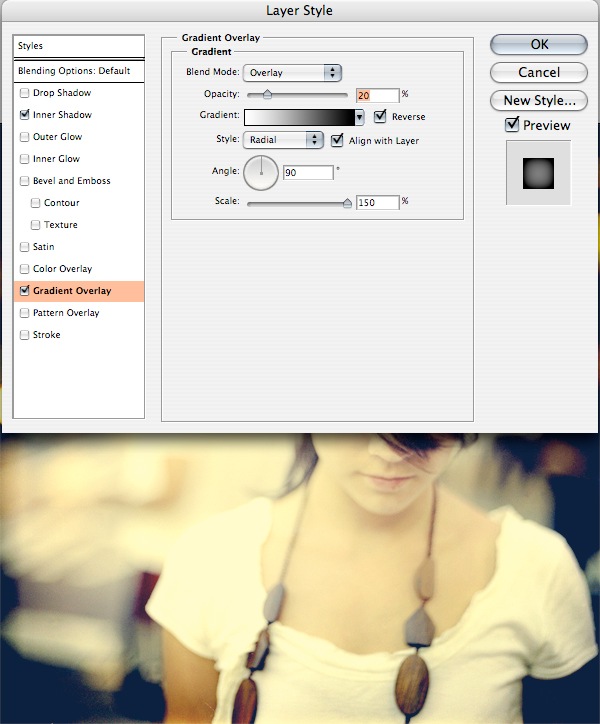
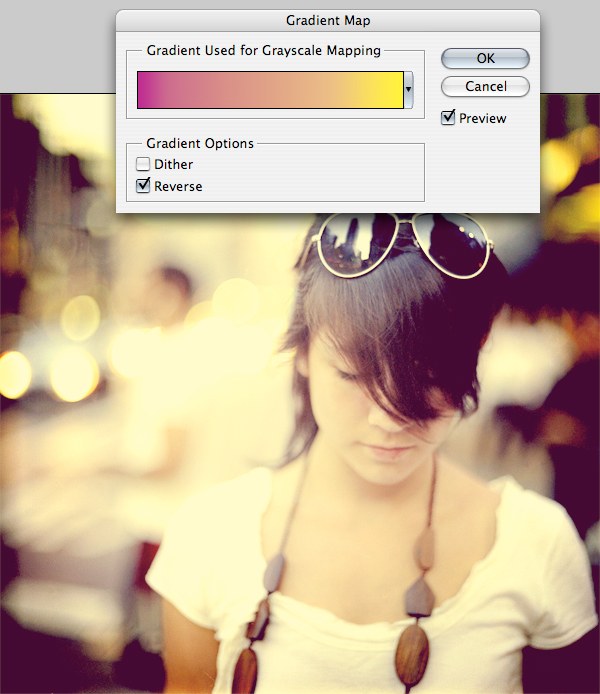
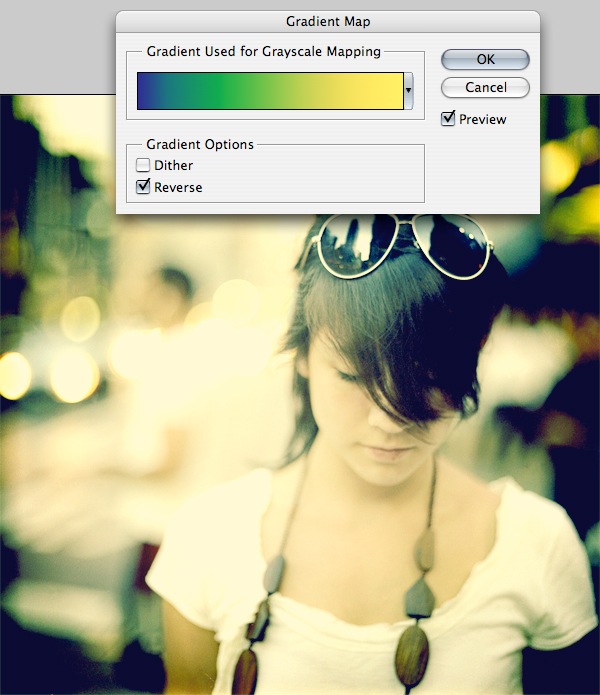
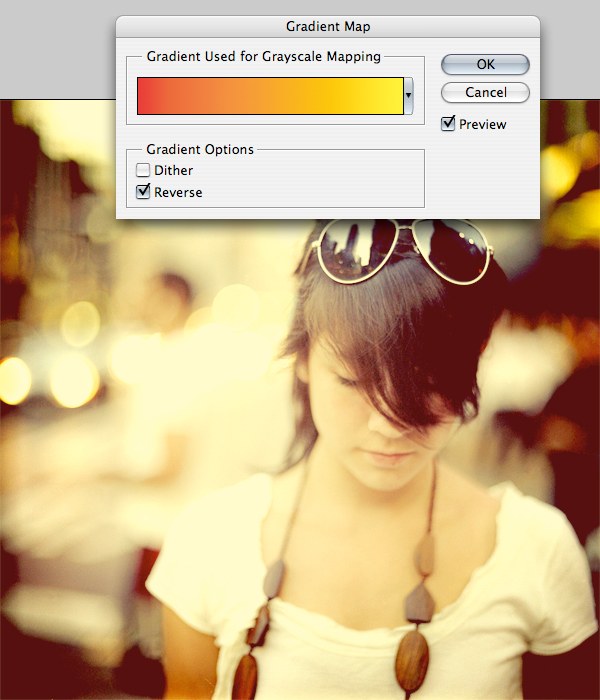
Perfect World Arena 1.4.6. (v80)-TOTALMENTE gratuito.
em Perfect World - Servidores Privados
Postado
So no gostei de uma coisa fui baixar agora e cai no site mega.E minha net é muito ruim vc sabe se tem em algum lugar para baixar via torrent?